Nem todo mundo tem a luta com a inacessibilidade de algumas configurações no Windows.
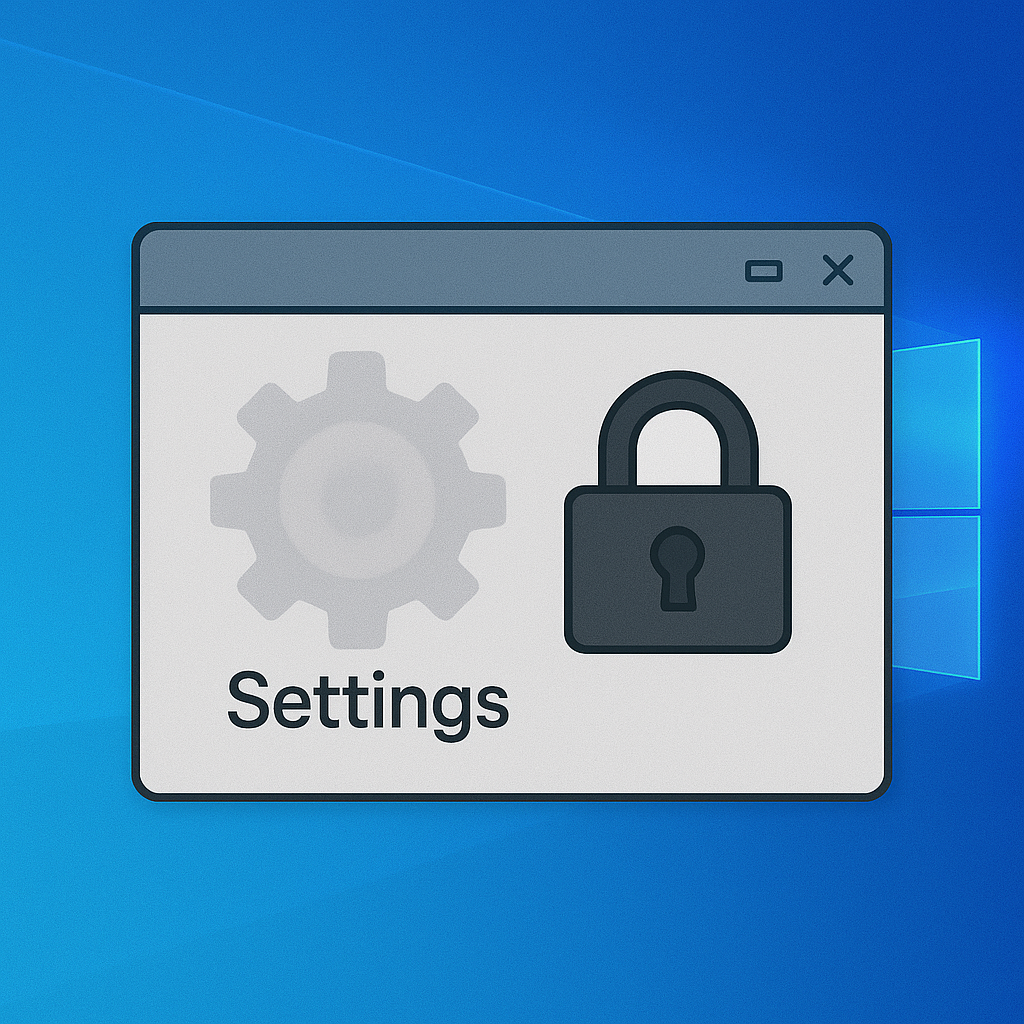
Geralmente, ‘configurações do Windows won’t open’ ou ‘Windows 10 podet abra definições’ é um problema comum que pode interromper as operações necessárias como a actualização, personalização, ou gerenciamento de aplicativos.
Felizmente, existem algumas maneiras para restaurar a funcionalidade e recuperar o acesso ao seu aplicativo configurações.
Por que Você não Pode Acessar as Configurações do App?
O problema de incapacidade de acessar as Configurações do aplicativo no Windows 10/11 é gerado devido a várias causas. Vamos quebrá-las:
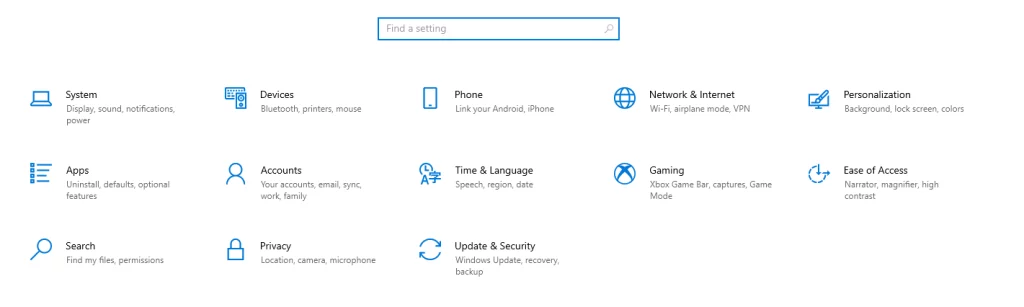
- Atualização problemática
Alguns deles enfrentar o fato de que, depois de uma das atualizações do Windows, o aplicativo de Configurações não estiver disponível. Ele trabalhou muito antes de a atualização, mas começou a avaria após o mesmo.
Isso pode acontecer devido a um ficheiro de instalação está danificado ou porque uma atualização lançada pela Microsoft inclui bugs. Executar uma reversão para a versão anterior do Windows ou desinstalar a atualização que causou o problema. - Arquivos de Sistema corrompidos
, às Vezes, o aplicativo de Configurações desaparece ou se recusa a abrir com um único clique fora do azul. Isto pode ser devido a arquivos de sistema corrompidos, que são geralmente provocada por uma infecção por malware, perda repentina de energia, ou outras interrupções. Normalmente, o costume, a solução é reparar os arquivos corrompidos. - Arquivos de lixo
de Uma sobrecarga de arquivos de lixo pode interferir com chave de processos do Windows, incluindo os empatados para o aplicativo Configurações. Sistema Regular de limpeza é fundamental para evitar esses problemas. Outbyte PC Repair ferramenta eficiente de remoção de arquivos desnecessários que podem ser a causa deste e de outros problemas. - Sistema operacional Falha
aleatória OS glitch poderia também ser a razão. Reiniciar o computador normalmente resolve isso. Se não, tente reiniciar no Modo de Segurança. Neste modo, serviços de terceiros e não-essenciais, os processos são desativados, permitindo Windows para correr mais suavemente e, potencialmente, para resolver o problema.
Não pode Configurações de Acesso e Outras Características Importantes? Aqui São Outras Alternativas para Tentar
Se as Definições não vai abrir, os recursos podem ser acessados em diferentes formas:
- Abra o Painel de Controle: abaixo da barra de pesquisa, digite ‘Painel de Controle’ e abri-lo para configurar definições diferentes.
- Abra o Centro de Acção para configurações específicas: Toque o ícone de notificação na barra de tarefas para visualizar ações rápidas.
- Abra recursos através de Prompt de Comando ou o PowerShell usando atualização específica ou sistema de gerenciamento de comandos.
Como Corrigir o Inacessível Configurações do Aplicativo Problema
Arquivos de sistema corrompidos, infecção por malware, ou problemático instalação dos arquivos pode estar causando o problema. Os abaixo listados simples etapas de solução de problemas deve ser julgado antes de avançar em soluções mais avançadas.
- Verificação de Malware: Executar uma verificação completa do sistema para detectar e remover qualquer malware ou arquivos infectados. Use confiáveis ferramentas de remoção de malware, se você não tiver certeza sobre como fazer isso manualmente.
- Desinstalar aplicativos não utilizados, que vai liberar recursos e, provavelmente, reduzir os conflitos no seu sistema.
- Limpa o Sistema de Lixo: Claro temporários e arquivos inúteis que deixam o seu sistema. Isto pode ser realizado pelo uso de terceiros confiáveis ferramentas de limpeza.
- Reinicie o seu computador: algumas Vezes muitas falhas temporárias ou bugs são corrigidas simplesmente reiniciando-lo.
Se estes passos não resolverem o problema, continue com a detalhada correções.
Correção #1: Use o Prompt de Comando para Instalar o Windows 10/11 Atualizações
Quando a opção de Configurações não estiver disponível, as atualizações podem ser realizadas através do Prompt de Comando.
- Abra o Prompt de Comando como um administrador pesquisando ‘
cmd‘ e selecionando ‘Executar como administrador‘. - Tipo
wuauclt.exe /updatenowe pressione Enter. - Este comando inicia uma verificação de atualização e instalação de atualizações no plano de fundo do Windows.
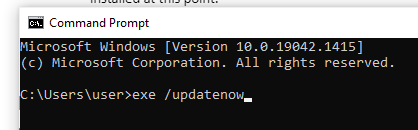
Correção #2: Executar o SFC e o DISM Exames
Arquivos de sistema corrompidos pode bloquear o aplicativo de Configurações de funcionamento. Utilizar o SFC e o DISM para reparar esses arquivos.
- Abra o Prompt de Comando com privilégios de administrador.
- Digite
sfc /scannowe pressione Enter para iniciar a varredura. - Uma vez concluída, execute o comando DISM: Digite
o comando DISM /Online /Cleanup-Image /RestoreHealthe pressione Enter. - Reinicie o computador e verifique se as Configurações de aplicativo funciona.
Correção #3: Use o PowerShell Utilitário para Registrar o Aplicativo de Configurações
Registrando novamente o aplicativo de Configurações resolve problemas que são causados por erros de configuração.
- Lançamento do PowerShell como administrador. Escreva o seguinte e prima Enter para executá-lo.
Get-AppxPackage *windows.immersivecontrolpanel* | Foreach {Add-AppxPackage -DisableDevelopmentMode -Register "$($_.InstallLocation)\AppXManifest.xml"} - Reinicie o computador e abra o aplicativo Configurações novamente.

Correção #4: Executar uma Inicialização Limpa
Software de terceiros ou serviços podem entrar em conflito com as funções do sistema. Fazer uma inicialização limpa irá identificar os conflitos.
- Pressione Windows + R botão, digite
msconfige pressione Enter. - Clique no Serviços guia na Configuração do Sistema da janela.
- Marque a caixa de seleção ao lado de Ocultar todos os serviços Microsoft e de seleção Desativar todos.
- Executar o menu de Arranque e, em seguida, clique em abrir o gerenciador de tarefas e desativar todas as estrelas itens.
- Reinicie o computador e veja se resolve o seu problema.
Correção #5: Criar uma Nova Conta de Usuário no Windows
A criação de uma nova conta de usuário pode resolver os problemas relacionados com definições específicas do utilizador.
- Pressione Win + R, digite
netplwiz, e prima Enter. - Clique em Adicionar para criar uma nova conta de usuário.
- Nome de utilizador e palavra-passe de atribuição de função.
- Faça logon com a conta de novo e verifique se as Configurações de aplicativo funciona.
Correção #6: Redefinir O Windows 10/11
Repor o Windows vai reinstalar o sistema, mas salvar seus arquivos pessoais.
- Abrir as Opções Avançadas de Inicialização: Reinicie o seu PC, segurando a tecla Shift.
- Abrir Resolver > Redefinir esse PC.
- Escolha guardar meus arquivos para manter os dados pessoais.
- Para fazer isso, siga as instruções apresentadas no ecrã.
Correção #7: certifique-se de que as Configurações do Aplicativo É Ativado
Você pode desativar o aplicativo de Configurações no registro.
- Pressione a tecla do Windows + R, digite
regedite clique em OK. - Navegue para:
HKEY_LOCAL_MACHINE\SOFTWARE\Microsoft\Windows\CurrentVersion\Policies\Explorer - Olhar para um valor chamado NoControlPanel. Se existir, excluí-la ou alterar o valor para
0. - Reinicie o computador para concluir o processo de atualização.
Leia sobre outros erros comuns do Windows:
Como Resolver o Erro 0x8007001F
Qual É o Código de Erro 0xc000000f
Perguntas Frequentes
Por que meu Windows 10 Configurações won’t abra?
Isto pode ser devido a alguns danos no sistema de arquivos, versão mais antiga do Windows, ou talvez devido a interferência de alguns aplicativos executados por terceiros, indivíduos perturbar o bom trabalho.
Como Atualizar o Windows se as Definições won’t abra?
Abra o Prompt de Comando e atualização com o seguinte comando wuauclt.exe/updatenow.
O Que O Windows 10/11 Repor, Na Verdade, Não
Ele redefine o sistema; ele reinstala o sistema operacional e remove aplicativos de terceiros.
É possível chegar a algumas configurações sem abrir o aplicativo de Configurações?
Sim, algumas funções pode ser acessado utilizando o Painel de Controlo ou a execução de comandos do PowerShell.
Não reinstalar o Windows corrigir problemas com suas Configurações?
Reinstalar o Windows, muitas vezes, resolve teimoso questões, incluindo as definições indisponíveis não.





